|
之前小编和大家介绍过联想IdeaPad预装win8系统改装win7是怎么操作的,虽然原理大致相同,但不一样的电脑操作方式还是有点不一样的,就像今天要和大家分享的联想商用机预装win8改装win7系统Bios设置,同样的联想品牌,商用机和IdeaPad也是不一样的,具体有什么不一样大家可以看看一下操作步骤,再对比一下。
1、重新启动电脑按快捷键【F2】进入bios设置界面,通过键盘上的左右方向键选择菜单上的“Security”选项,如下图所示:
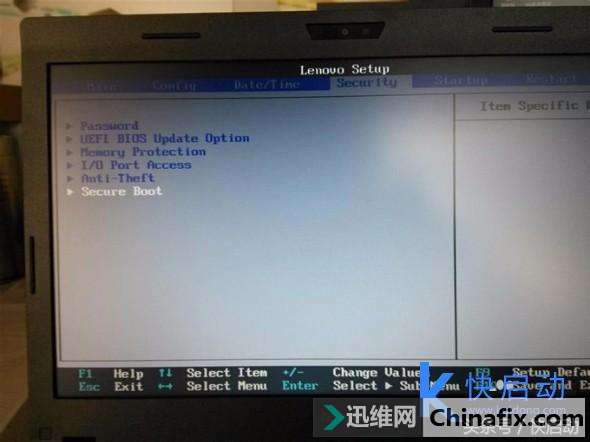
2、找到“Secure BOOT”选项,默认设置是“Enable”将其改为“Disable”,如下图所示:
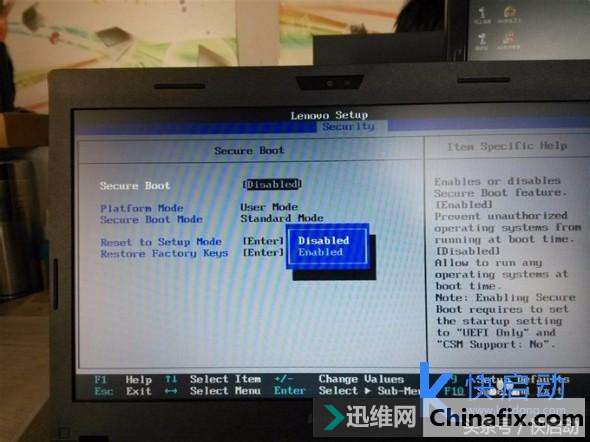
3、接着再次通过键盘左右方向键选择菜单栏上的“StarUP”选项,将“UEFI/Legacy Boot-CSM Support”更改为“Legacy Only”,(注:更改了之前的“Secure Boot”设置之后,“StarUP”这一项里面的“UEFI/Lega Boot-GSMSupport”就可以进行更改了,要是没有更改之前那前面的,这里是不能更改的。)如下图所示:

4、最后,我们要更改“Restart”里面的“OS Optimized Defaults”,系统默认设置是“Enable”我们要将其改为“Disabled”;如下图所示:
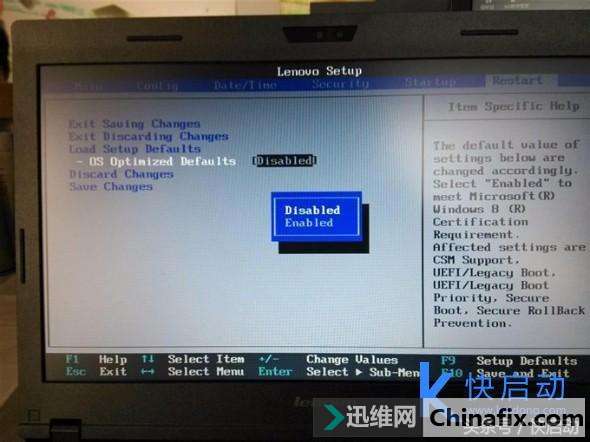
5、按F10保存退出即可,插入制作好的快启动U盘启动盘,重新启动按F12即可进入启动项选择菜单,选择U盘启动回车即可进入快启动主菜单界面,如下图所示:
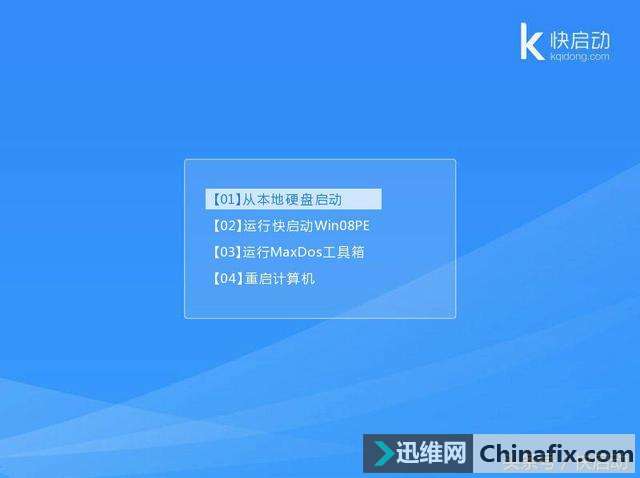
一样是修改为legacy模式,和其他Bios相比又需要多出了两个步骤,没有操作过的朋友可能就会忽视,甚至有些是没有先禁用这些就无法修改引导模式,想要改装win7系统的朋友不妨研究一下!
|